Многие пользователи мобильного приложения уверены, что сделать приватность в Ватсапе невозможно. Утверждения разработчиков о предоставлении полной конфиденциальности считаются мифом. На практике ситуация складывается иначе. Чтобы выполнить все необходимые настройки, достаточно соблюдать четкую последовательность действий и знать особенности.
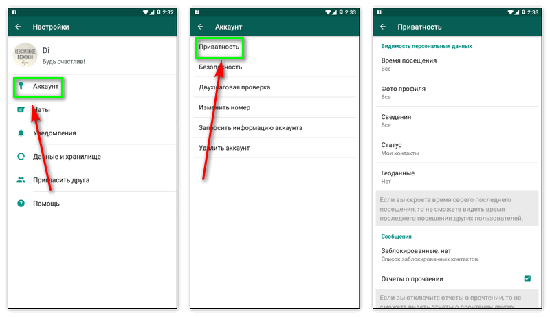
- Что такое приватность в WhatsApp
- Где находятся настройки приватности
- Как включить и настроить приватность в WhatsApp
- Был (-а)
- Фото профиля
- Сведения
- Статус
- Геоданные
- Настройте двухфакторную аутентификацию
- Заблокированные
- Отчеты о прочтении
- Можно ли обойти приватность
- Если не удалось обновить настройки приватности
Что такое приватность в WhatsApp
Пользователи часто слышат о приватности, но при этом не понимают сути. Под терминологией подразумевается возможность скрыть информацию о персональном личном кабинете от сторонних глаз. К примеру, никто не сможет знать о совершаемых действиях, если владелец аккаунта активирует определенные ограничения через специально разработанный раздел.
Важно знать, что последовательность действий с целью внесения изменений не вызывает сложностей даже у новичков. Достаточно понимать и соблюдать имеющиеся особенности.
Где находятся настройки приватности
Чтобы сделать приватность в Ватсапе достаточно соблюдать четкую последовательность действий. При этом не стоит забывать, что инструкция зависит от используемого типа мобильного телефона – функционирует под управлением Андроид либо iOS. Однако параметры конфиденциальности совпадают на любой модели переносного гаджета.
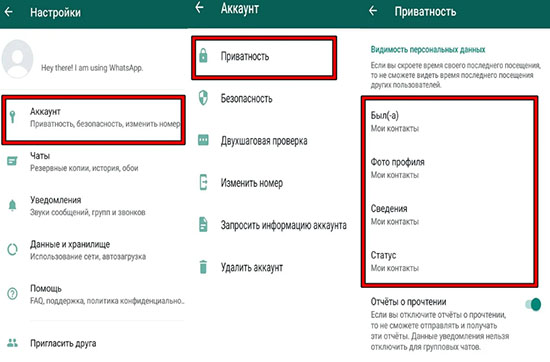
В случае использования устройства, которое функционирует на Андроид, последовательность действий подразумевает под собой:
- Осуществляется запуск мобильного приложения Ватсап на используемом гаджете.
- После авторизации в зарегистрированном профиле предстоит выполнить нажатие на графическое изображение трех точек, которое находится в верхнем правом углу для вызова диалогового окна с перечнем доступных функций.
- Осуществляется переход в раздел внесения изменений.
- Во вновь открывшемся диалоговом окне осуществляется переход в подкатегорию «Профиль».
- После этого выполняется переход в интересующий раздел для внесения всех необходимых настроек.
В случае использования современного гаджета, который функционирует под управлением iOS, последовательность действий включает в себя несколько ключевых этапов:
- На начальном этапе инициируется специально разработанная утилита Ватсап, оптимизированная под работу на Айфоне.
- После перехода на стартовую страницу требуется в верхней части панели управления нажать на графическое изображение клавиши вызовы доступных функций.
- Выбирается из сформированного списка разделов «Личный кабинет».
На завершающем этапе пользователю требуется отыскать с последующим переходом в блок управления личной конфиденциальности. Сразу после этого можно внести соответствующие изменния.
Как включить и настроить приватность в WhatsApp
Перед тем, как активировать либо деактивировать одну из многочисленных функций из параметра конфиденциальности, рекомендуется изучить их подробней. Благодаря комплексному подходу исключается вероятность возникновения ошибок и недопонимания. Инструкция несложная и доступна каждому пользователю.
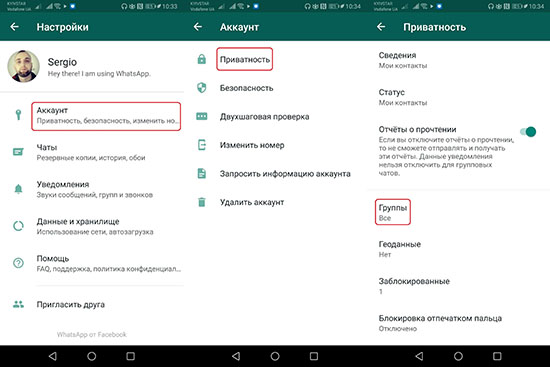
Был (-а)
Параметр позволяет пользователям узнать время последнего пребывания в сети интересующего абонента. Значение по умолчанию активно и отображается под персональным фото собеседника. При желании можно установить тип видимости, к примеру, никто либо только контакты, которые официально занесены в персональную книжку абонентов.
Обратите внимание, если пользователь принимает решение скрыть информацию о своем времени посещения мобильного приложения, ему в автоматическом режиме становятся недоступными подобные сведения собеседников. Для некоторых это играет ключевую роль.
Фото профиля
Под ним подразумевается аватарка, которая устанавливается по умолчанию пользователями в мобильном приложении. Во время внесения настроек приватности предусматривается возможность установить видимость всем клиентам мессенджера либо определенному перечню избранных абонентов.
Чтобы изменения вступили в силу, достаточно поставить отметку возле интересующей опции. В завершении выполняется сохранение путем нажатия на одноименную клавишу.
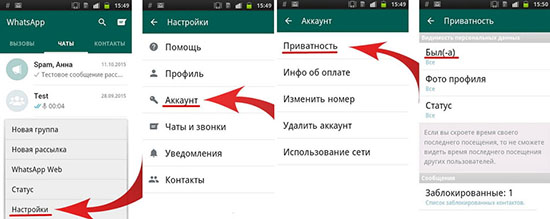
Сведения
Под сведениями подразумевается определенное текстовое уведомление, которое расположено под профилем в мобильном приложении. Изначально по умолчанию мессенджер предлагает приветствие на английском языке, но можно указать любой текст. Является аналогом статуса в других популярных социальных сетях. Владельцы учетных записей могут также установить видимость всем желающим либо определенному кругу пользователей.
Обратите внимание, пользователи ошибочно считают, что строку можно оставить пустой. На практике при попытке сохранить такую строку мобильное приложение автоматически выдает сообщение об ошибке.
Статус
Под определением приватности статуса в популярном мобильном приложении Ватсап подразумевается самостоятельный выбор пользователя, который по умолчанию является доступным всем клиентам мессенджера. Что характерно, увидеть его можно в специально разработанном разделе утилиты. Пользователи самостоятельно определяют, кто именно обладает к нему доступом, к примеру:
- все пользователи, которые ранее были добавлены в персональный перечень собеседников;
- исключительно абоненты, которые отмечены владельцем личного кабинета;
- всем желающим, за исключением определенных лиц. В таком случае требуется внести интересующих пользователей в черный список для фиксации в отношении их определенных ограничений.
Необходимо помнить о том, что после внесения соответствующих изменений в политику конфиденциальности личного кабинета, все ранее установленные в статусе графические изображения и прочие файла остаются в открытом доступе. Исправить ситуацию не представляется возможным.
Геоданные
Под рассматриваемой функцией подразумевается определенный список чатов, в которых пользователь делится персональной информацией о текущем местоположении. Мобильное приложение указывает перечень диалогов, в которые можно внести соответствующие изменения. Обратите внимание, функция по умолчанию не активирована, поэтому на нее многие не обращают внимание.
Настройте двухфакторную аутентификацию
Чтобы пользователям настроить двухфакторную аутентификацию, достаточно знать некоторые особенности. Благодаря этому разработанная последовательность действий не вызывает сложностей даже у неопытных клиентов мобильного приложения Ватсап.
Заблокированные
Функция предлагает пользователям ознакомиться с определенным перечнем абонентов, которые ранее были внесены в черный список. Чтобы пополнить сформированный перечень новыми контактами, достаточно нажать на всплывающую опцию на панели управления «Добавить новый». Во вновь открывшейся форме достаточно придерживаться предлагаемой системой последовательности действий.
Обратите внимание, благодаря наличию интуитивно понятного интерфейса исключается вероятность допущения ошибок либо возникновения недопонимания.
Отчеты о прочтении
Многие пользователи, изучая функциональные возможности личного кабинета в мобильном приложении, замечают наличие определенного тумблера, который при желании можно активировать либо отключить. Под ним подразумевается, что собеседники, с которыми ведется диалог, не смогут понимать, прочитано отправленное сообщение либо нет.
Обратите внимание, если функция активирована в личном кабинете, пользователь не сможет видеть сформированные отчеты о доставке и прочтению у остальных клиентов мобильного приложения. При этом опция является недоступной в групповых чатах и сообществах.
Пользователи самостоятельно определяют для себя целесообразность вносить изменения в работоспособность функции, отталкиваясь от собственных предпочтений и предпринятых мерах безопасности. На практике, это отличный метод борьбы с мошенничеством.
Можно ли обойти приватность
Несмотря на добавление отдельных пользователей в сформированный черный список, предусматривается возможность обхода ограничений в мобильном приложении Ватсапа. Последовательность действий не вызывает сложностей даже у неопытных абонентов и предусматривает несколько простых шагов:
- Осуществляется запуск мобильного приложения на переносном гаджете – вне зависимости от того, функционирование ведется под управлением Андроид либо iOS.
- Переход в подраздел внесения настроек. Для этого требуется предварительно нажать на функцию вызова меню, расположенную в верхней правой части панели управления.
- Выбирается категория для входа в личный кабинет.
- На следующем этапе предстоит выполнить нажатие на внесение изменений в строку корректировки номера мобильного телефона.
- Выполняется привязка номера с последующей идентификацией пользователя.
В качестве единственного недостатка выделяют необходимость приобретать дополнительную сим-карту – если отсутствует в наличии.
Если не удалось обновить настройки приватности
Существует несколько основных причин, почему пользователи не могут внести требуемые изменения в настройки персональной конфиденциальности. Ключевой из них считается деактивация опции по умолчанию.
В качестве альтернативы выделяют блокировку, которую активировал сам пользователь. Чтобы подтвердить данный факт, достаточно изучить содержание смс. При отсутствии нескольких галочек напротив отправленного мессенджера, следовательно, номер был добавлен в черный список с вытекающими последствиями.






